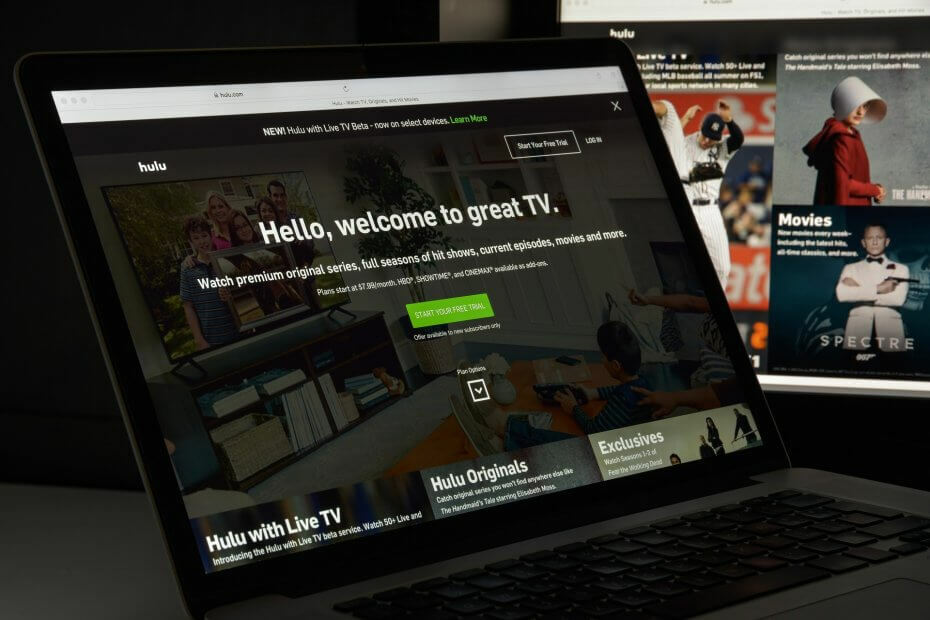- हुलु त्रुटियों को देखना p-dev318, p-dev313, p-dev322 बेहद भ्रमित करने वाला हो सकता है।
- समस्या निवारण प्रक्रिया शुरू करने के लिए, cबिल्ली तो आप का HDMI केबल और पोर्ट, और अगले चरणों के साथ जारी रखें।
- अधिक उपयोगी स्ट्रीमिंग जानकारी के लिए, हमारी विस्तृत जानकारी देखना न भूलें स्ट्रीमिंग हब.
- यदि आप किसी भी हुलु त्रुटि से निपटने के लिए तैयार रहना चाहते हैं, तो हमारे पर जाएँ हुलु त्रुटियाँ वेबपेज.
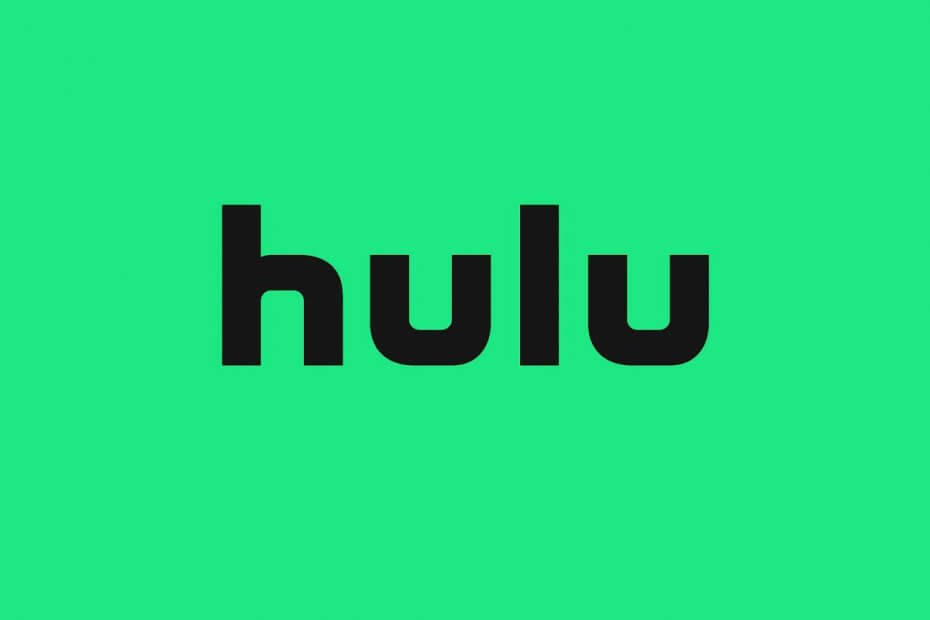
यह सॉफ़्टवेयर आपके ड्राइवरों को चालू रखेगा, इस प्रकार आपको सामान्य कंप्यूटर त्रुटियों और हार्डवेयर विफलता से सुरक्षित रखेगा। 3 आसान चरणों में अब अपने सभी ड्राइवरों की जाँच करें:
- ड्राइवर फिक्स डाउनलोड करें (सत्यापित डाउनलोड फ़ाइल)।
- क्लिक स्कैन शुरू करें सभी समस्याग्रस्त ड्राइवरों को खोजने के लिए।
- क्लिक ड्राइवर अपडेट करें नए संस्करण प्राप्त करने और सिस्टम की खराबी से बचने के लिए।
- DriverFix द्वारा डाउनलोड किया गया है 0 इस महीने पाठकों।
कभी-कभी, जब आप अपने स्ट्रीमिंग डिवाइस जैसे FireTV या यहां तक कि Xbox जैसे गेमिंग कंसोल पर Hulu देखते हैं, तो आपका सामना हो सकता है
हुलु त्रुटियां जो ऐप को सामान्य रूप से काम करने से रोकेगा। हुलु p-dev318, p-dev313 और p-dev322 उन त्रुटियों में से एक हैं।जबकि Hulu p-dev318 त्रुटि ज्यादातर Xbox उपयोगकर्ताओं को प्रभावित करती है, अन्य त्रुटियां किसी भी डिवाइस पर हो सकती हैं। कई reddit उपयोगकर्ताओं ने भी इसी तरह की त्रुटियों की सूचना दी है:
मैं देखने गया और त्रुटि कोड p-dev318 या p-dev320 प्राप्त करता रहा। मैंने हुलु द्वारा सुझाई गई सभी समस्या निवारण का पालन किया, लेकिन यह अभी भी काम नहीं करता है।
यदि आप भी इस त्रुटि से परेशान हैं, तो हुलु त्रुटियों p-dev318, p-dev313, p-dev322 को आसानी से हल करने में आपकी सहायता करने के लिए यहां कुछ समस्या निवारण युक्तियाँ दी गई हैं।
मैं हुलु त्रुटियों p-dev318, p-dev313, p-dev322 को कैसे ठीक करूं?
1. हुलु त्रुटि को ठीक करें p-dev318
अपने एचडीएमआई केबल और पोर्ट की जांच करें

- अपने टीवी के साथ-साथ अपने Xbox One को भी बंद कर दें।
- अपने टीवी से HDMI केबल को डिस्कनेक्ट करें जो Xbox One डिवाइस को कनेक्ट कर रहा है।
- कुछ मिनटों के लिए उपकरणों को निष्क्रिय छोड़ दें।
- एचडीएमआई केबल को उल्टा करें और इसे टीवी और एक्सबॉक्स से कनेक्ट करें।
- यदि आपके टीवी में कई एचडीएमआई पोर्ट हैं, तो सुनिश्चित करें कि एचडीएमआई केबल को पहले इस्तेमाल किए गए पोर्ट से अलग पोर्ट से कनेक्ट करें।
- अपने Xbox और TV दोनों को रीबूट करें और जांचें कि क्या Hulu p-dev318 त्रुटि हल हो गई है।
सर्वर समस्याओं के लिए जाँच करें
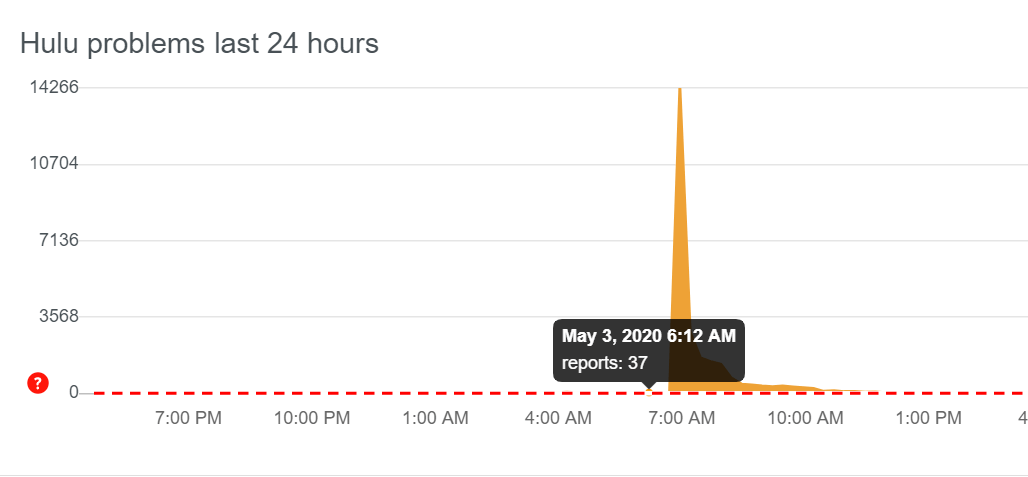
- यदि त्रुटि फिर से प्रदर्शित होती है, तो आप हुलु के अंत में सेवा के मुद्दों की जांच कर सकते हैं।
- आप जैसे टूल का उपयोग कर सकते हैं डाउनडेटेक्टर या अभी हैdown यह जांचने के लिए कि क्या हुलु सेवाएं नीचे हैं।
- आप त्वरित प्रतिक्रिया के लिए ऑनलाइन समर्थन से संपर्क कर सकते हैं या ट्विटर पर हुलु को टैग कर सकते हैं।
2. हुलु त्रुटि को ठीक करें p-dev313
अपना खाता पासवर्ड रीसेट करें
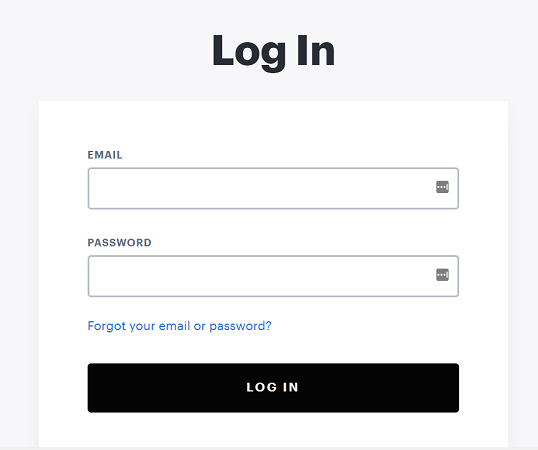
- अपने हुलु. पर जाएँ खाता पृष्ठ और अपने वर्तमान पासवर्ड से लॉगिन करें।
- के लिए देखो आपका खाता अनुभाग।
- पर क्लिक करें पासवर्ड बदलें।
- सत्यापन के लिए अपना वर्तमान पासवर्ड दर्ज करें।
- पासवर्ड सही है यह सुनिश्चित करने के लिए अपना नया पासवर्ड दो बार दर्ज करें।
- जाँचें 'मुझे अन्य कंप्यूटरों से लॉग आउट करें' डिब्बा। यह आपको उस सभी डिवाइस से लॉग आउट कर देगा जिस पर आपने साइन इन किया है।
- क्लिक परिवर्तनों को सुरक्षित करें प्रक्रिया को पूरा करने के लिए।
- डिवाइस पर अपने नए बनाए गए पासवर्ड से साइन इन करें जो p-dev313 त्रुटि दिखाता है।
- यह देखने के लिए कि क्या पासवर्ड बदलने से त्रुटि का समाधान हुआ है, किसी भी सामग्री को स्ट्रीम करने का प्रयास करें।
3. हुलु त्रुटि को ठीक करें p-dev322
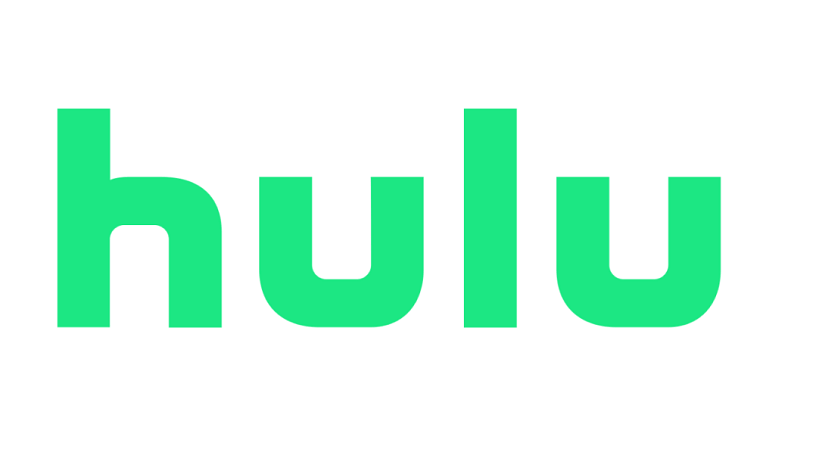
- Hulu त्रुटि p-dev322 एक अस्थायी समस्या है और तब होती है जब Hulu सर्वर समस्याओं का सामना कर रहे हों।
- हुलु के अनुसार, उन्होंने त्रुटि को ठीक करने के लिए एक फिक्स रखा है, और उपयोगकर्ताओं को अब त्रुटि नहीं मिलनी चाहिए।
- यदि आप त्रुटि का सामना कर रहे हैं, तो नीचे दी गई समस्या को ठीक करने के लिए सामान्य समस्या निवारण युक्तियों का पालन करें।
4. सामान्य हुलु समस्या निवारण युक्तियाँ
एक स्वच्छ चक्र करें
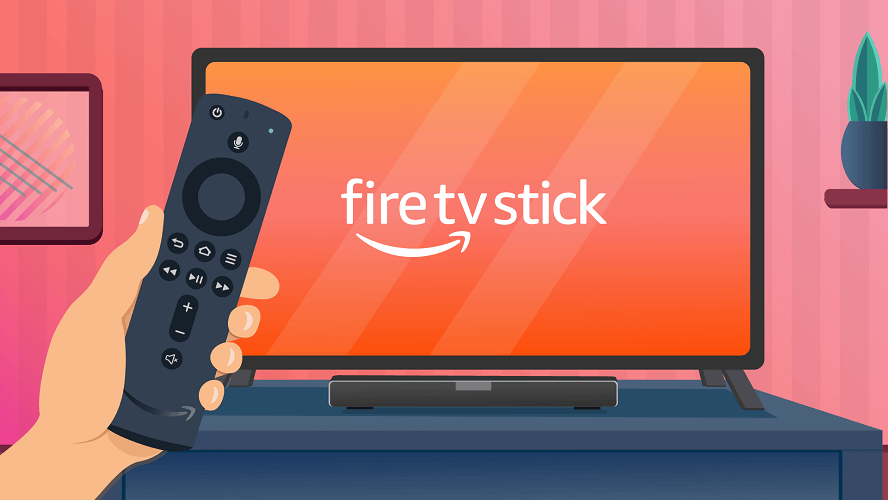
- अपने स्ट्रीमिंग डिवाइस जैसे कि आपका लैपटॉप, स्मार्ट टीवी, बाहरी स्ट्रीमिंग डिवाइस और साथ ही गेमिंग कंसोल को बंद करें।
- डिवाइस और पावर आउटलेट से कनेक्ट सभी केबल निकालें।
- केबलों को वापस उपकरणों से कनेक्ट करें।
- उपकरणों को चालू करें और किसी भी सुधार की जांच करें।
इसके अतिरिक्त, कुछ डिवाइस सेटिंग मेनू से डिवाइस को हार्ड रीसेट करने का विकल्प प्रदान करते हैं। हुलु चैनल या ऐप को हार्ड रीसेट करना और फिर से इंस्टॉल करना सेवा के साथ कई मुद्दों को ठीक कर सकता है।
हुलु को अनइंस्टॉल और रीइंस्टॉल करें
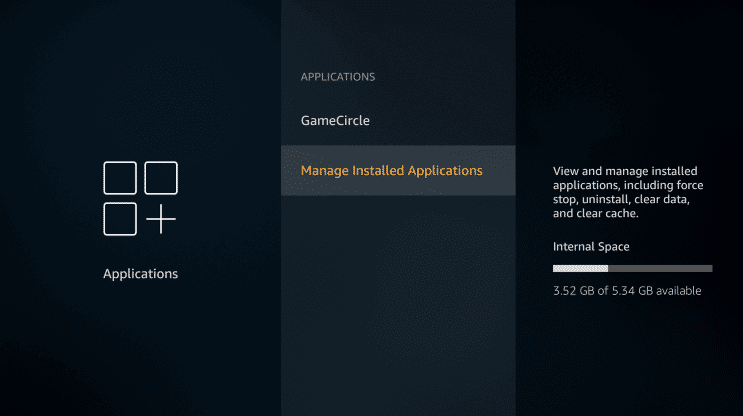
- अपने डिवाइस से हुलु ऐप को अनइंस्टॉल करें।
- डिवाइस को बंद और चालू करें।
- अपने स्ट्रीमिंग डिवाइस पर उपलब्ध ऐप स्टोर से हुलु को इंस्टॉल करें।
- ऐप लॉन्च करें और किसी भी सुधार की जांच करें।
Hulu त्रुटियाँ p-dev318, p-dev313, और p-dev322 आपके स्ट्रीमिंग डिवाइस के साथ-साथ यदि Hulu सर्वर के सामने आने वाली समस्याओं के कारण हो सकती हैं।
अपने गेमिंग कंसोल और अन्य उपकरणों पर ऊपर बताई गई त्रुटि को ठीक करने के लिए इस आलेख में दिए गए चरणों का पालन करें।
लगातार पूछे जाने वाले प्रश्न
Hulu त्रुटि p-dev320 को ठीक करने के लिए, सेटिंग से Hulu ऐप कैश को साफ़ करने का प्रयास करें, एक पावर चक्र करें या अनइंस्टॉल करें, और Play Store से ऐप को फिर से इंस्टॉल करें।
हुलु त्रुटि आमतौर पर एक अस्थिर इंटरनेट कनेक्शन, स्ट्रीमिंग डिवाइस के साथ समस्याओं या यहां तक कि हुलु ऐप के कारण होती है। आप सामान्य समस्या निवारण युक्तियों का पालन करके अधिकांश समस्याओं का समाधान कर सकते हैं।
हुलु के साथ समस्या या तो सर्वर की समस्याओं के कारण हो सकती है, या एक दोषपूर्ण इंटरनेट कनेक्शन के कारण हो सकती है। यदि आप अन्य वेबसाइटों तक पहुँच सकते हैं, तो हो सकता है कि हुलु सर्वर डाउन हों।
![FIX: हुलु त्रुटि कोड BYA-403-011 [6 आसान चरण]](/f/4a608e5cf3a3e5cf638cecad11b012ec.jpg?width=300&height=460)
![पूर्ण सुधार: PS4 पर हुलु लोडिंग त्रुटि [दूषित डेटा]](/f/4d4c581dba309581b9738d2100732633.jpg?width=300&height=460)